ينتقل المزيد والمزيد من المؤسسات إلى سحابة Microsoft Office 365 ، وتواصل Veeam توفير حماية البيانات لها - تعمل حلولنا على مدار الساعة طوال أيام الأسبوع ، ويتابع المطورون تقويم الإصدارات والتحديثات. لذا ، عندما كان العديد من قرائنا في إجازة في ذروة موسم الصيف ، تم إصدار الإصدار الجديد من
Veeam Backup for Microsoft Office 365 . يطبق دعم النسخ الاحتياطي واستعادة البيانات ليس فقط Exchange الغائم ، ولكن أيضًا SharePoint و OneDrive. بالإضافة إلى ذلك ، مع الإصدار 2.0 ، تم إصدار إصدار مجاني من الحل ،
Veeam Backup for Microsoft Office 365 Community Edition . سأخبركم عن جميع الأخبار تحت الخفض.
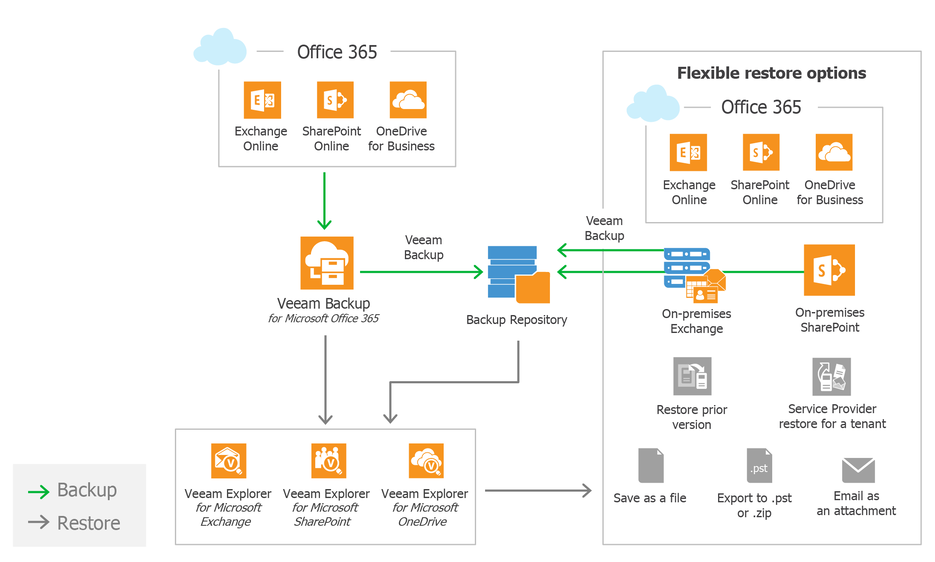
مجموعة متنوعة من سيناريوهات النشر
الإصدار الجديد لديه القدرة على تثبيت مكونات الحل على جهاز واحد أو أكثر حسب تقديرك. على سبيل المثال ، يمكنك تثبيت خادم Veeam Backup لخادم Microsoft Office 365 (VBO365) بشكل منفصل عن Veeam Explorer for Exchange و Veeam Explorer لـ SharePoint ، ونشر المكونات التي تعمل مع PowerShell على جهاز ثالث.
ملاحظة: يتم تثبيت Veeam Explorer for Microsoft OneDrive دائمًا مع Veeam Explorer لـ Microsoft SharePoint.
والآن يمكنك بدء التثبيت من سطر الأوامر (انظر
هنا لمزيد من التفاصيل) ونشر الحل في
البنية التحتية السحابية (يتم دعم Azure و AWS).
مفيد: سيتم تثبيت خادم وكيل مدمج مع خادم Veeam Backup لخادم Microsoft Office 365 ، ولكننا نوصي بتكوين وكلاء إضافيين للحفاظ على المستوى المناسب للأداء عند نقل البيانات من / إلى السحابة.
النسخ الاحتياطي لبيانات Office 365
اختر منظمة
كما كان من قبل ، في بداية العمل مع Veeam Backup لـ Microsoft Office 365 ، تحتاج إلى تكوين المكونات الضرورية (الوكلاء والمستودعات) ، ثم تحديد مؤسسة Microsoft Office 365 ، التي سيتم نسخ بياناتها احتياطيًا. للقيام بذلك ، في القائمة الموجودة على علامة التبويب
الصفحة الرئيسية ، حدد الأمر "
إضافة مؤسسة" وانتقل عبر خطوات معالج "إضافة مؤسسة".
لذلك ، بالنسبة للمؤسسة المستندة إلى السحابة ، ستحتاج إلى تحديد منطقة Azure (على الأرجح ، ستكون
افتراضية - المنطقة الافتراضية ، ولكن الخيارات ممكنة ، على سبيل المثال ،
الصين أو
ألمانيا ). ثم أدخل اسم المستخدم وكلمة المرور للوصول إلى المؤسسة وحدد النظام الأساسي الذي يجب أن يمنحه هذا الحساب تلقائيًا الحقوق والأدوار - يمكن أن يكون Exchange Server أو SharePoint Server أو كليهما:
للحصول على معلومات حول مؤسسات Microsoft Office 365 ، يصل تطبيقنا إلى Azure Active Directory من خلال Microsoft Graph API. بالنسبة لمعظم مناطق Azure ، يتم استخدام تطبيق Microsoft القياسي ، ولكن بالنسبة لمناطق
الصين وألمانيا ، تحتاج إلى استخدام تطبيق Veeam المتخصص. إذا كانت هذه هي حالتك ، فحدد خيار
استخدام تطبيق Veeam المخصص للاتصال بـ Microsoft Graph .
إذا كنت تخطط لإجراء نسخ احتياطي للبيانات من المؤسسة "المحلية" ، فحدد الخيار المناسب في الخطوة الأولى من المعالج واتبع الإرشادات
والتعليمات الخاصة به .
قم بإعداد مهمة النسخ الاحتياطي
تحتوي مهمة النسخ الاحتياطي الآن على الكثير من الخيارات التي يمكنك تغييرها حسب رغبتك. لذلك ، يمكنك إجراء نسخ احتياطي للمؤسسة بأكملها أو تحديد نوع معين من الكائنات التي سيتم نسخ بياناتها احتياطيًا: المستخدمون أو المجموعات أو المواقع أو المؤسسة مرة أخرى.
علاوة على ذلك ، إذا لزم الأمر ، حدد البيانات التي نريد تضمينها في النسخة الاحتياطية ، والبيانات التي يجب استبعادها. للقيام بذلك ، في الخطوة التالية من المعالج ، حدد الكائن المطلوب وانقر فوق
تحرير . في مربع الحوار الذي يفتح ، حدد المربعات المقابلة للعناصر التي نريد رؤيتها في النسخة الاحتياطية. على سبيل المثال ، لتضمين بريده وبياناته فقط من OneDrive لمستخدم محدد في نسخة احتياطية ، تحتاج إلى التحقق من
البريد و
OneDrive :
ملاحظة: تعتمد الكيانات التي سيتم عرضها في هذه النافذة على نوع الكائن المحدد (سواء كان مستخدمًا أم مجموعة أم غير ذلك)
في الخطوة التالية من المعالج ، نشير إلى الوكيل الذي سيشارك في نقل البيانات وأي مستودع سيتم حفظ النسخة الاحتياطية إليه. ثم نضع الجدول الزمني لمهمتنا ونكمل الإعداد. يمكنك قراءة المزيد حول مهام النسخ الاحتياطي في
الوثائق (باللغة الإنجليزية).
مفيد: هناك بعض الأشياء الجديدة التي يمكنك القيام بها مع مهام النسخ الاحتياطي: يتم الآن دعم صناديق البريد الجماعية في Office 365 ، بالإضافة إلى مجموعات الأمان ، ومجموعات البريد (قوائم التوزيع) ، والمراسلات الديناميكية (في السيناريوهات المختلطة). بالنسبة إلى منظمات Earth ، يمكن أيضًا الاحتفاظ بنسخة احتياطية من صناديق بريد دفتر اليومية.
النسخ الاحتياطي واستعادة بيانات SharePoint Online
في الإصدار الجديد من الحل ، سترى صديقك الجيد - Veeam Explorer لـ Microsoft SharePoint ، والذي يمكنه الآن استرداد بيانات سحابة SharePoint Online. ستكون هذه الأداة مفيدة لكل من الذين يخططون لترحيل SharePoint للشركات "من الأرض إلى السحابة" ، ومستخدمي البنى التحتية المختلطة. يدعم الحل المحدث النسخ الاحتياطي واسترداد مواقع SharePoint Online ومواقع المستخدمين والمجموعات ، بما في ذلك الأذونات على الكائنات والصفحات الرئيسية وصفحات wiki والسمات. بالطبع ، تتوفر الخيارات المعروفة للجميع:
- استرداد المواقع والمكتبات والقوائم (القوائم) والمستندات في الواقع على السحابة وعلى SharePoint المعتاد.
- حفظ الكائنات كملفات ، وأرشفة بتنسيق ZIP ، وإرسالها عبر البريد الإلكتروني.
- تحديد إصدار سابق من الكائن لاستعادته باستخدام المحفوظات.
- استعادة قوالب القائمة.
- لمقدمي الخدمة ، استعادة كائنات المستخدم.
لاستعادة الكائنات من النسخة الاحتياطية لـ SharePoint Online المستندة إلى السحابة التي أنشأها VBO365 باستخدام Veeam Explorer في وحدة التحكم VBO365 ، تحتاج إلى:
- في الشجرة على اليمين ، حدد المؤسسة التي تريد نسخها احتياطيًا.
- في القائمة العلوية ، انتقل إلى علامة التبويب الوظائف .
- انقر بزر الماوس الأيمن فوق مهمة النسخ الاحتياطي المطلوبة (التي تم فيها إجراء النسخ الاحتياطي لـ SharePoint).
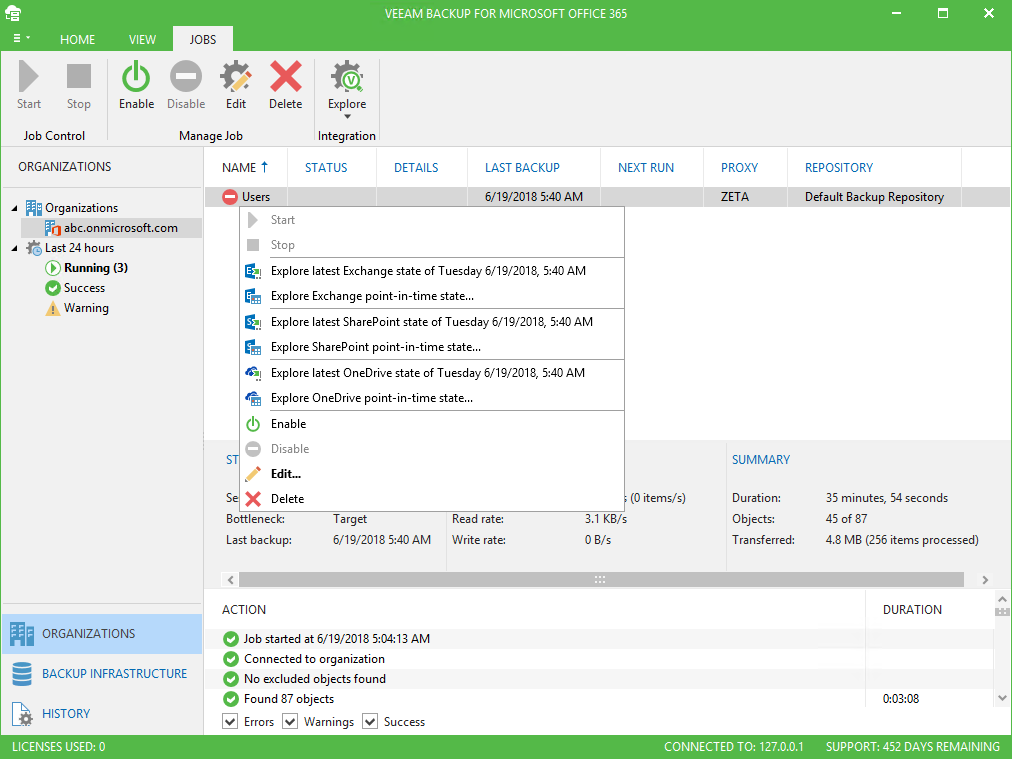
- حدد ما إذا كنت بحاجة إلى أحدث نسخة احتياطية للاستعادة - ثم حدد استكشاف أحدث حالة SharePoint من date_time .
- إذا كنت بحاجة إلى نسخة احتياطية محددة ، فانتقل إلى خطوة تحديد نسخة احتياطية باستخدام أمر استكشاف حالة نقطة زمنية محددة لـ SharePoint ...
ثم سيبدأ Veeam Explorer نفسه - سيعرض بنية بيانات المستخدم من النسخ الاحتياطي لـ SharePoint Online ، حيث يمكنك إجراء عملية الاسترداد الضرورية.
يمكنك قراءة المزيد حول العمل مع Veeam Explorer لـ SharePoint في
دليل المستخدم (باللغة الإنجليزية).
OneDrive لحماية بيانات الأعمال
يتضمن Veeam Backup لميزات Microsoft Office 365 المتعلقة بـ OneDrive ما يلي:
- النسخ الاحتياطي واستعادة مستخدمي ومجموعات OneDrive.
- إعدادات النسخ الاحتياطي والاستعادة للسمات الموسعة والمشاركة.
- النسخ الاحتياطي واسترداد دفاتر ملاحظات Microsoft OneNote.
برنامج Veeam Explorer لبرنامج Microsoft OneDrive for Business
لعمليات الاسترداد ، تم تطوير أداة جديدة في خط
Veeam Explorers -
Veeam Explorer for Microsoft OneDrive for Buisness . كما خمنت على الأرجح ، فهي تشبه بقية الأدوات في هذه السلسلة ، ولكنها مصممة خصيصًا للعمل مع OneDrive. إليك ما يمكنه فعله:
- استعادة المستخدمين والمجلدات والملفات الخاصة بهم (بما في ذلك كتب OneNote) إلى السحابة OneDrive for Business.
- حفظ وأرشفة الملفات والمجلدات مباشرة من النسخ الاحتياطي لـ OneDrive for Business.
- أرسل الملف المرفق عبر البريد الإلكتروني مباشرة من النسخة الاحتياطية.
- استعادة البيانات من النسخة الاحتياطية بجانب المصدر (بدون الكتابة).
- الاستعادة ، مع أو بدون تضمين السمات المتقدمة وإعدادات الوصول المخصصة.
- بالنسبة لموفري الخدمة ، قم باستعادة كائنات المستخدم.
- استرداد البيانات لـ Microsoft Teams (عند استخدام Exchange Online أو SharePoint Online لتخزينها).
ملاحظة: لا يتم تضمين علامات تبويب وخلاصات Microsoft Teams في النسخ الاحتياطي والاستعادة. بعد استعادة الكائن ، يمكن إعادة توصيله يدويًا.
يبدأ Veeam Explorer for Microsoft OneDrive بشكل مشابه للأدوات الأخرى ، كما أن جميع العمليات في وحدة التحكم متشابهة. يمكن العثور على مزيد من التفاصيل
هنا (باللغة الإنجليزية).
خيارات استرداد إضافية
- مقارنة بين صناديق البريد والمجلدات في النسخ الاحتياطي وفي البيئة الحالية - الآن يمكن لـ Veeam Explorer لـ Microsoft Exchange مقارنة المجلدات وصناديق البريد واستعادة التغييرات على الموقع الأصلي فقط.
- تسجيل جميع العمليات أثناء جلسة الاسترداد - يتم تسجيل جميع عمليات الاسترداد والتصدير والعرض / البحث.
- عرض بيانات النسخ الاحتياطي التي تم إنشاؤها في وقت محدد - والآن أصبح لدى موفري ومستخدمي Mail Backup كخدمة فرصة أيضًا لعرض محتويات النسخ الاحتياطية التي تم إنشاؤها في وقت محدد باستخدام أدوات Veeam Explorers المناسبة.
- eDiscovery مدعوم الآن لـ Cloud Connect ، والذي يسمح لموفري الخدمة بالبحث بين كائنات Exchange و SharePoint و OneDrive المخصصة.
وكذلك لأولئك الذين يحبون أتمتة كل شيء والتحكم فيه
- مجهزة بالكامل مع PowerShell و REST API - لأتمتة النسخ الاحتياطي والاسترداد ، بما في ذلك وظائف أدوات Veeam Explorers.
- خيارات تسجيل متقدمة لخادم Veeam Backup وخادم وكيل Microsoft Office 365 - لتحليل المعلومات التفصيلية حول جميع العمليات واستكشاف المشكلات المحتملة وإصلاحها.
- التحقق تلقائيًا من وجود تحديثات - يتم الآن تكوينها مباشرةً من واجهة المستخدم وإعلامك بالتحديثات المتاحة لنشر Veeam Backup لـ Microsoft Office 365 ، بما في ذلك تحديثات المكونات والخدمات.
وأفضل جزء هو الإصدار المجاني من Community Edition
هام! يرجى ملاحظة أن كائن الترخيص في Veeam Backup لـ Microsoft Office 365 يعتبر الآن حساب مستخدم المؤسسة ، والذي يتضمن (كحد أقصى):
- صندوق البريد الشخصي للمستخدم (صندوق البريد الشخصي)
- صندوق الأرشفة
- المستندات الموجودة في OneDrive
- مواقع SharePoint الشخصية لهذا المستخدم
الآن عن الإصدار الجديد. لا يتطلب الإصدار المجاني من
Community Edition ترخيصًا بعد تنزيل المنتج ؛ لا يقتصر على الوقت ويوفر لك مجموعة كاملة من الميزات. ومع ذلك ، تقتصر سعتها على 10 حسابات (في جميع المؤسسات المضافة ، يمكن أن يكون هناك ما مجموعه لا يزيد عن 10 مستخدمين) وحجم بيانات Microsoft SharePoint يبلغ 1 تيرابايت (لا يمكن نسخ أكثر من هذا المبلغ احتياطيًا). يتم تقديم الدعم الفني عبر البريد الإلكتروني بدون استخدام اتفاقية مستوى الخدمة (SLA).
قم بتنزيل الإصدار
2.0 من Veeam Backup لـ Microsoft Office 365
هنا . الفترة التجريبية للاستخدام المجاني هي 3 أشهر ، ثم ستحتاج إلى شراء ترخيص تجاري أو الترقية إلى
Community Edition .
ماذا تقرأ وترى